ライブ配信
カメラから映像をストリーミングでライブ配信することができます。
あらかじめ、配信先のサービスの、ライブ配信に必要な要件や利用規約を確認してください。
カメラとスマートフォンをBluetooth接続する
スマートフォンとカメラがペアリング済みのときは、手順11へ進みます。
-
[OK]を選ぶ
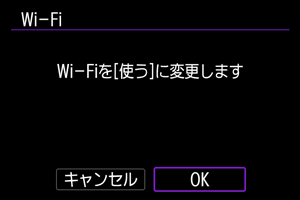
- すでにWi-Fi設定が[使う]になっているときは、この画面は表示されません。
-
[接続機器の追加]を選ぶ

-
[OK]を選ぶ
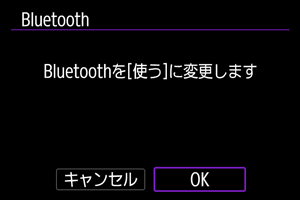
- すでにBluetooth設定が[使う]になっているときは、この画面は表示されません。
-
ボタンを押す
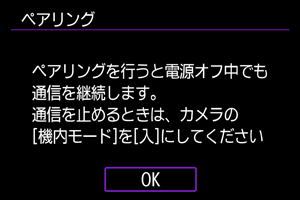
-
ペアリングを開始する

ボタンを押してペアリングを開始します。
- Camera Connectのインストールが済んでいないときは、画面のQRコードをスマートフォンで読み取り、Google PlayまたはApp StoreにアクセスしてCamera Connectをインストールしてから、
ボタンを押してペアリングを開始します。
-
Camera Connectを起動する

- アプリの指示に従って、ペアリングするカメラを選びます。
-
Bluetooth接続を確立する

ボタンを押します。
-
ペアリングを完了する

ボタンを押し、ペアリングを完了します。
- スマートフォンにメッセージが表示されたら、スマートフォンを操作します。

- 接続した機器の名前が表示されます。
ボタンを押します。
-
[
ライブ配信]を選ぶ

カメラとアクセスポイントをWi-Fi接続する
-
[WPS機能で接続]を選ぶ

-
[WPS(PBC方式)]を選ぶ
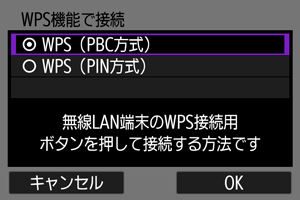
- [OK]を選びます。
-
アクセスポイントに接続する

- アクセスポイントのWPS用ボタンを押します。ボタンの場所とボタンを押す時間は、アクセスポイントの使用説明書を参照してください。
- [OK]を選ぶと、アクセスポイントとの接続を開始します。
- アクセスポイントとの接続が完了すると、次の画面に進みます。
-
[自動設定]を選ぶ
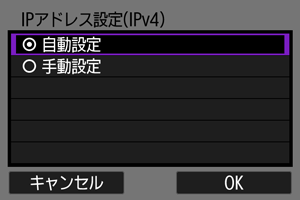
-
Camera Connectで配信設定を行う
- 利用したいライブ配信プラットフォームを選択し、設定します。
- 配信先を選択する画面で、配信先のURLを入力することができます。
- 配信画質は、通信環境に応じて、6Mbpsと3.5Mbpsから選べます。
-
配信する
- 撮影待機画面に、[STBY]が表示されます。
- ライブ配信の開始と終了は、Camera Connectで行います。カメラのスタート/ストップボタンでも配信を終了することができます。
注意
- ライブ配信のときは、通信環境によって映像および音声にノイズが発生することがあります。そのため、事前にテスト撮影を行い、映像および音声を確認してから撮影することをおすすめします。
- 映像及び音声にノイズや途切れが発生する場合、以下をお試しください。改善することがあります。
- カメラとアクセスポイント(無線ルーター、テザリングスマートフォンなど)の距離を近づける、配置を変更する、人や遮蔽物が間に入らないよう設置する
- 室内で使用する場合、アクセスポイントとカメラは同じ部屋に設置する
- 2.4 GHz帯の周波数を使用する電子レンジやコードレス電話機などの機器から離して設置する
- 外部マイク使用時にノイズが気になるときは、外部マイクを外部マイク入力端子側に配置して、できるだけカメラから遠ざけてください。
- Camera Connectで、3.5Mbpsの配信画質を選択すると、通信環境によっては6Mbpsより安定した動画配信ができますが、画質は低下します。
- ライブ配信のときは、カメラが高温になります。手持ち撮影せず、スタンドや三脚を使用するなどしてください。
- 第三者が提供するサービスについて、キヤノンはいかなる責任も負いかねます。あらかじめご了承ください。
- ライブ配信のときは、カードに映像は記録されません(ただしカメラにカードを入れておく必要があります)。
- ライブ配信のときは、事前にテスト配信を行い、映像の表示方向や傾きを確認して、カメラの姿勢を調整して下さい。
- 無線通信機能での注意事項をお読みください。